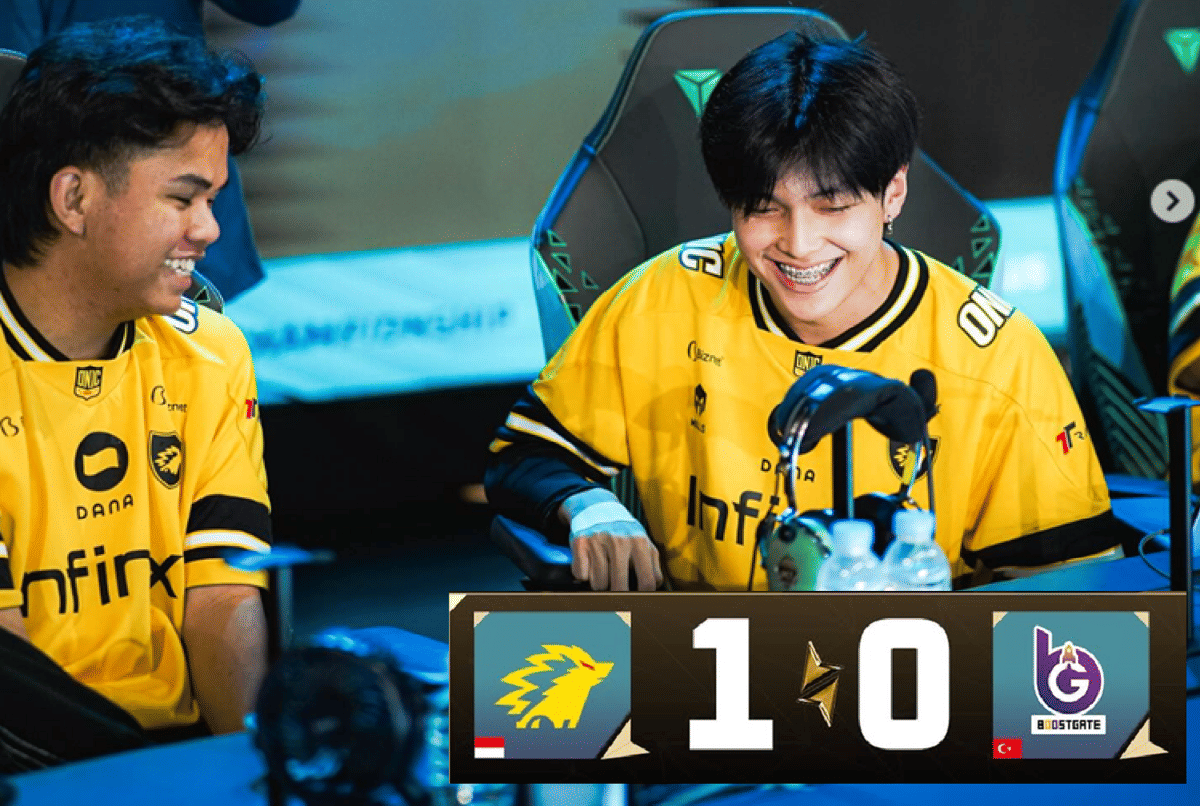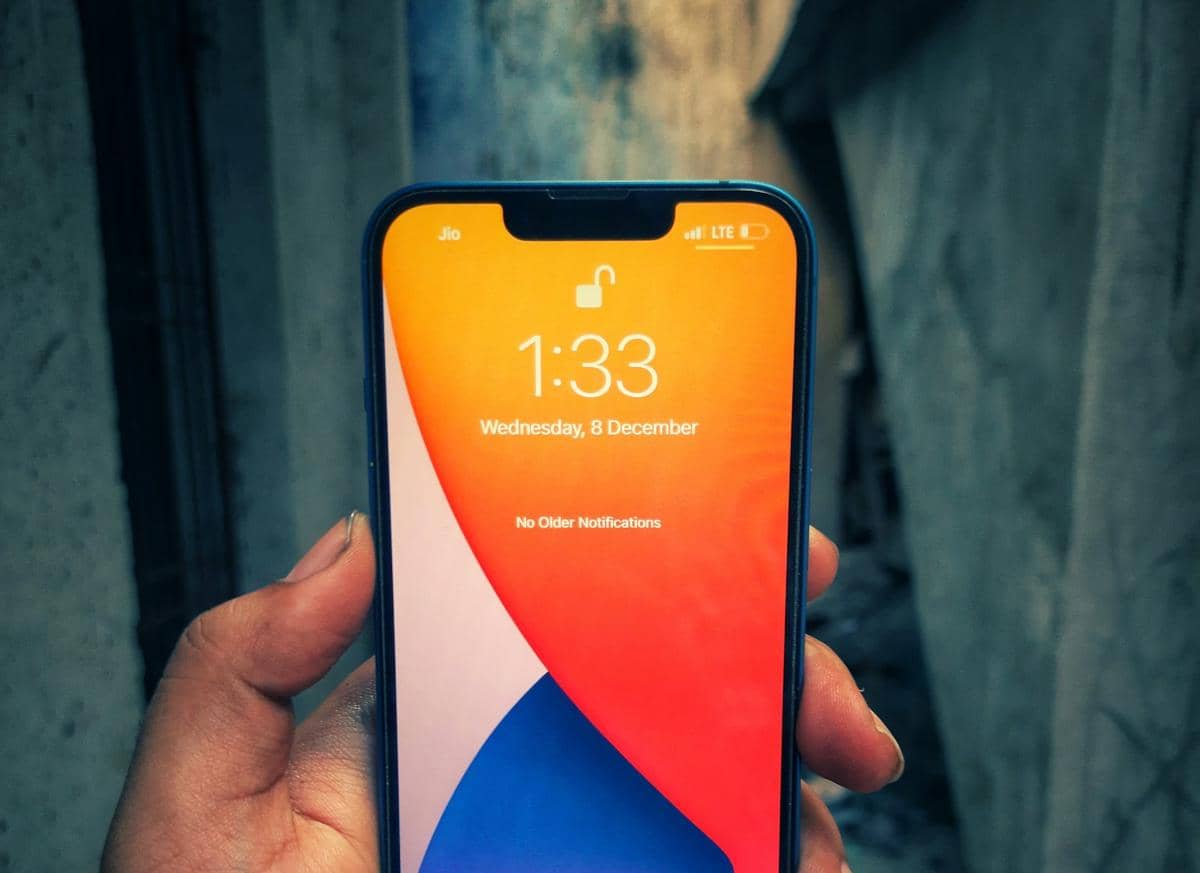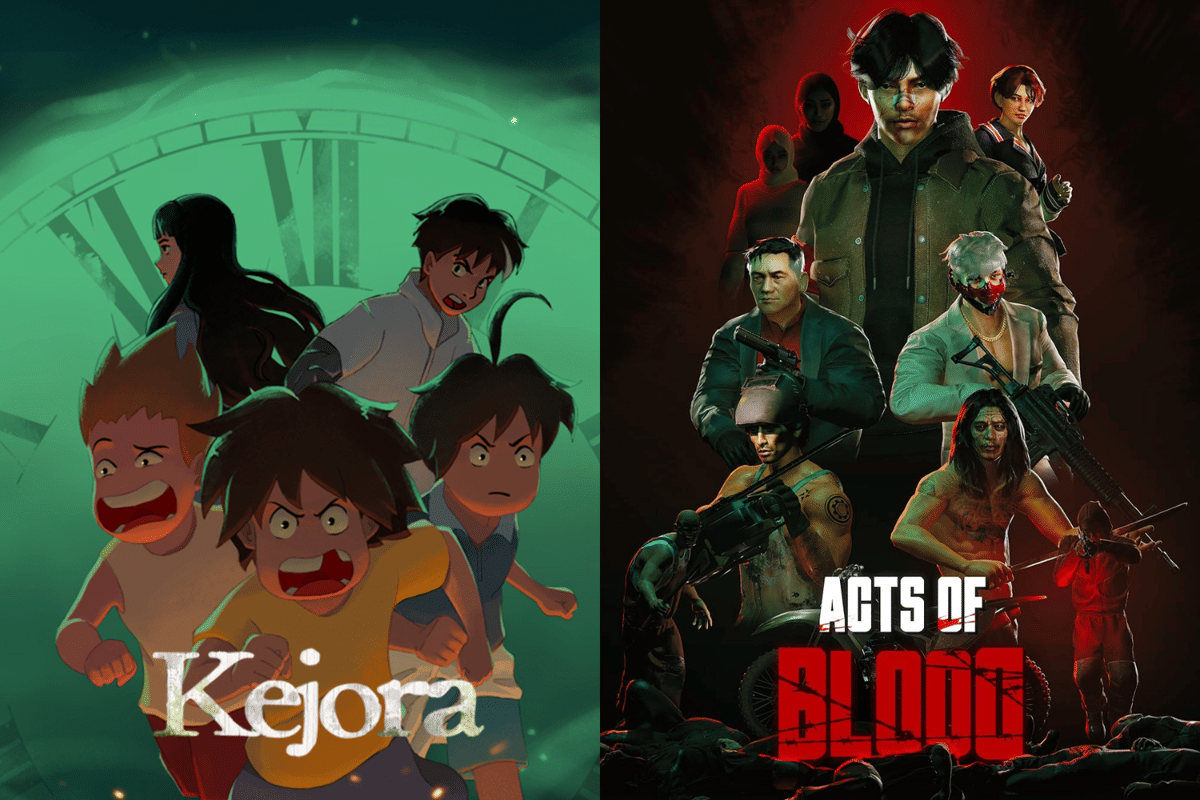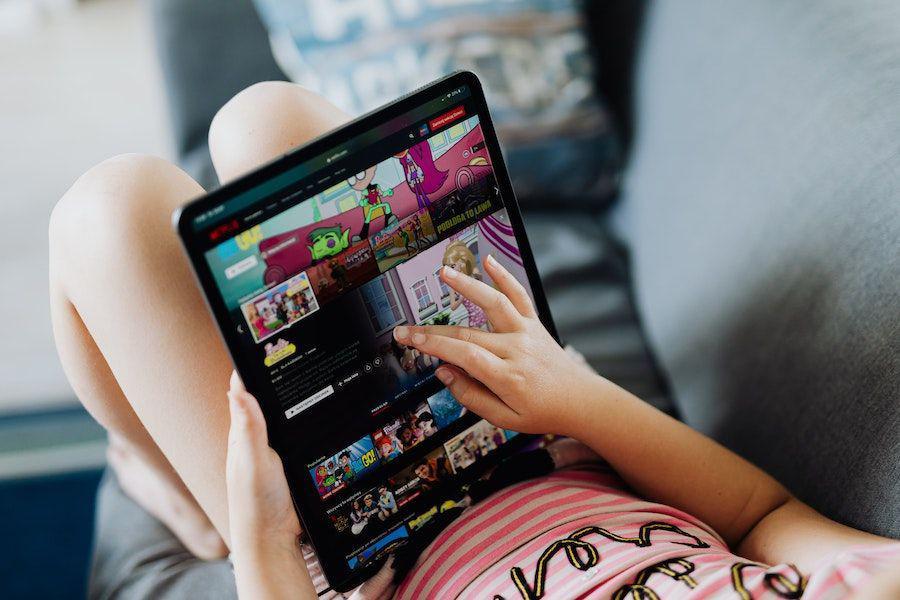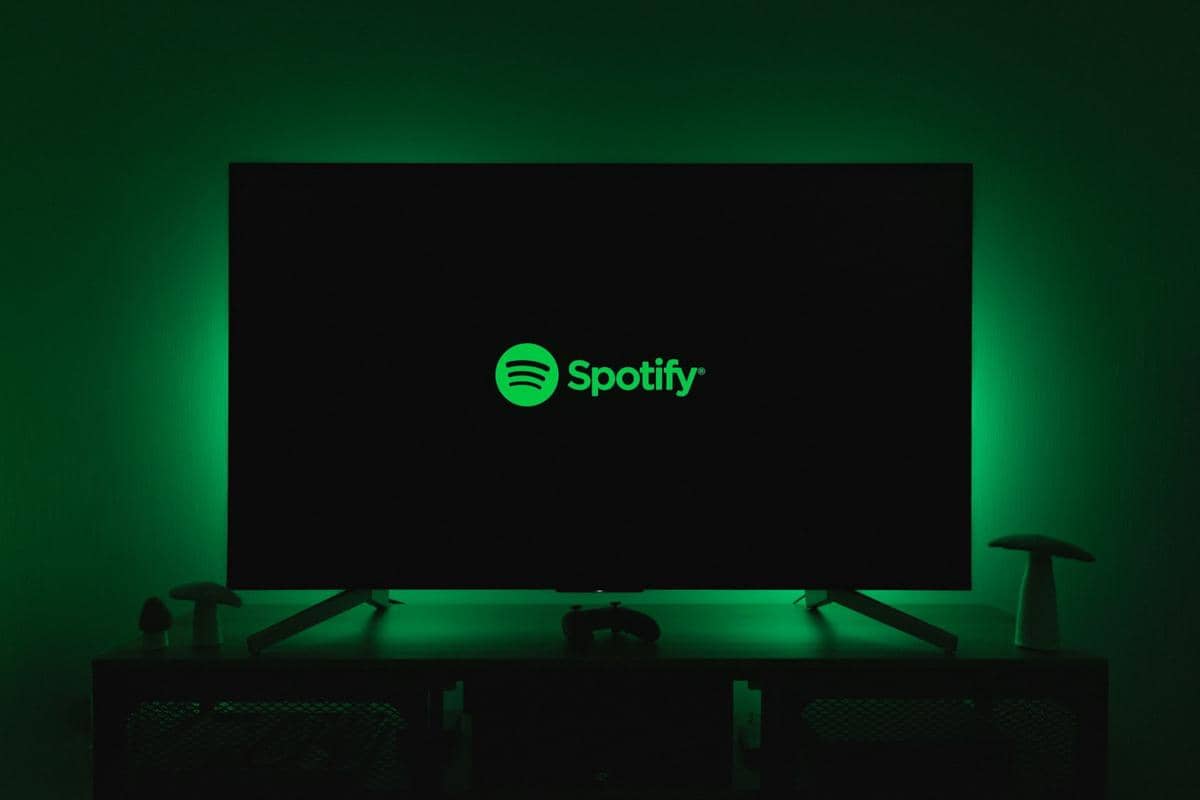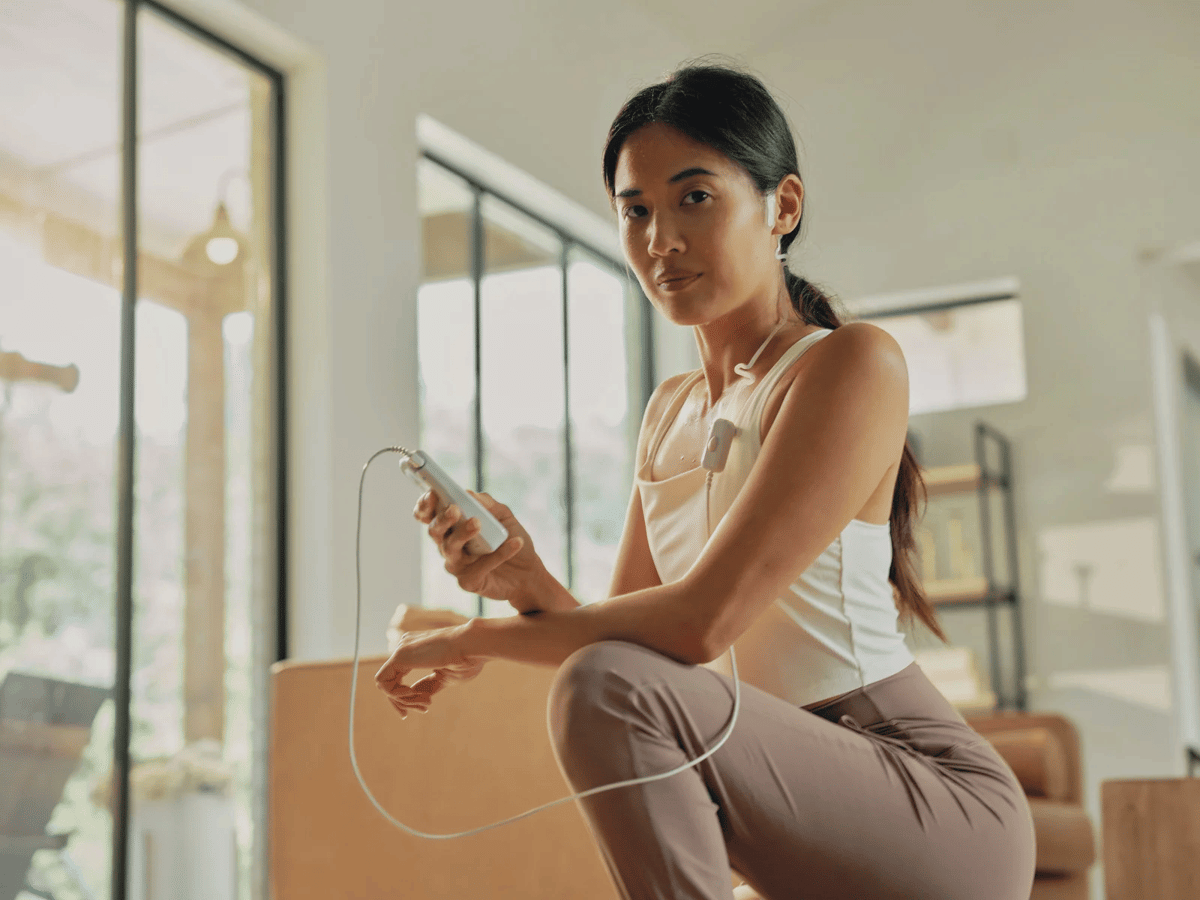- Klik File > Page Setup.
- Pada kotak dialog Margin masukkan angka margin yang kamu inginkan dengan mengklik kotak biru. For your info, biasanya margin default yang diberikan oleh Google Docs adalah satu inci (2,54 cm) di setiap sisi. Kamu bisa mengganti angka ini jika tidak sesuai dengan yang kamu perlukan.
- Klik Ok.
- Jika kamu ingin menggunakan pengaturan margin tersebut menjadi default, kamu bisa memilih Set As Default setelah mengubah margin. Margin default ini akan berlaku setiap kamu membuka dokumen baru.
- Selesai.
Cara Mengatur Margin di Google Docs, Gampang Banget!
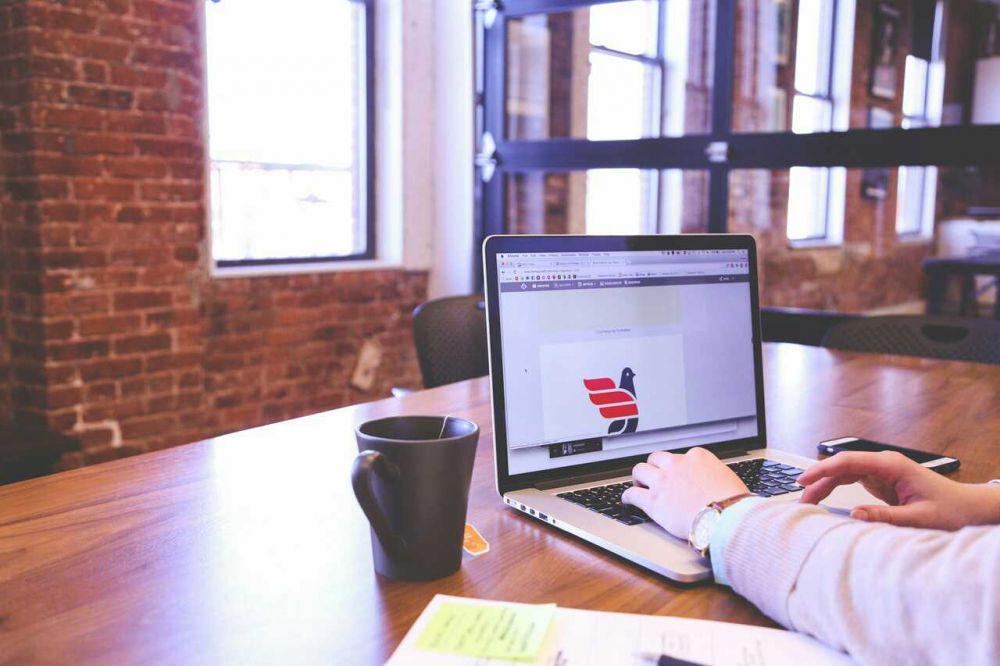
Margin adalah batas antara teks dengan tepi dokumen. Ini berupa ruang kosong yang tidak terpakai dan tidak terisi apa pun, baik teks maupun gambar. Tujuan menentukan margin adalah untuk membuat dokumen lebih rapi dan mencegah teks bertabrakan dengan tepi halaman.
Jika kamu terbiasa menggunakan Microsoft Word, mungkin sedikit bingung untuk mengatur margin di Google Docs. Sebab, memang ada beberapa perbedaan dalam pengoperasiannya.
Dalam artikel di bawah ini, akan dibahas tentang cara mengatur margin di Google Docs, baik pada komputer maupun HP. Simak sampai tuntas, ya!
Cara mengatur margin Google Docs di komputer atau laptop
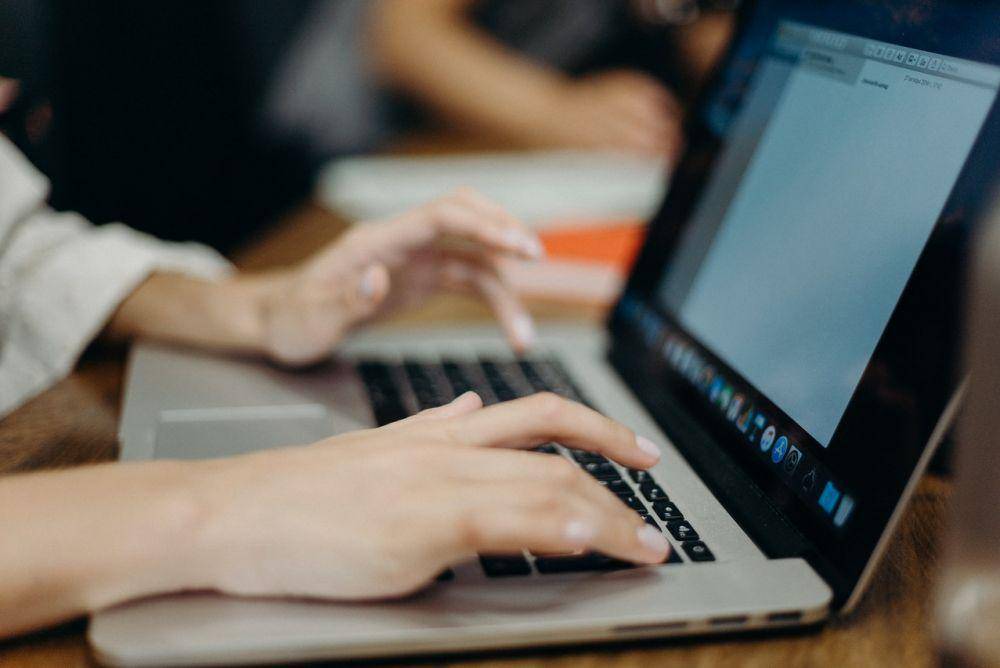
Ada beberapa cara yang bisa kamu gunakan untuk mengatur margin di Google Docs pada komputer. Pertama yaitu menggunakan pengaturan di penataan halaman dan kedua adalah memanfaatkan penggaris atau ruler di atas halaman dokumen. Yuk, kita ulas satu per satu setiap metodenya.
Mengatur margin melalui Page Setup atau penataan halaman
Mengatur margin Google Docs menggunakan ruler
- Jika kamu tidak melihat penggaris di atas dan di sebelah kiri dokumen, klik View > Show Ruler.
- Arahkan kursor ke area abu-abu di kedua ujung penggaris, kursor akan berubah menjadi bentuk panah dua arah.
- Klik dan seret ke kiri atau ke kanan untuk mengubah margin.
- Ingat, pengubahan margin akan memengaruhi semua halaman dokumen kamu. Jadi, cek terlebih dahulu setiap halaman untuk mengetahui apakah margin yang kamu gunakan tidak merusak tatanan dokumen yang sudah kamu buat.
Cara mengatur margin di Google Docs pada Android dan iOS
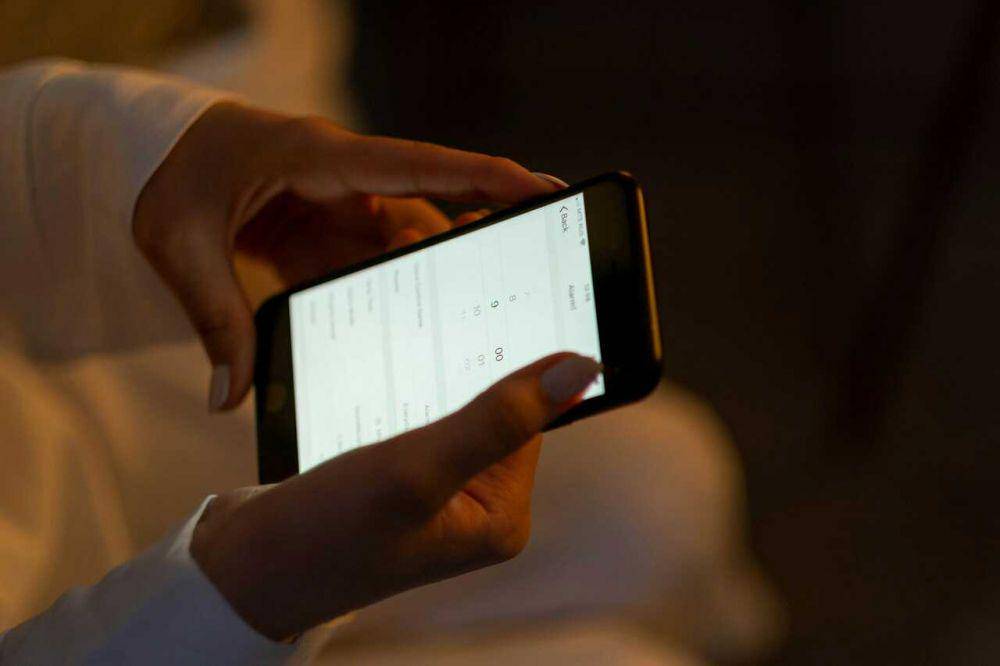
Tidak jauh berbeda dengan metode di atas, mengatur margin Google Docs di HP juga sangat mudah. Jika kamu menggunakan iOS seperti di iPhone atau iPad, ikuti langkah-langkah berikut ini:
- Buka dokumen kamu.
- Klik titik tiga di bagian kanan atas dokumen.
- Pilih Menu > Page Setup > Margins.
- Pilih pengaturan margin, seperti Default, Custom, Wide and Narrow. Margin default adalah satu inci pada setiap sisi. Margin custom adalah pengaturan khusus sesuai pereferensi kamu. Dan margin wide and narrow adalah mengatur margin dua inci di sisi kiri kanan dan satu inci di sisi atas bawah.
Sayangnya, pengaturan margin di sistem operasi Android masih belum tersedia sehingga kamu tidak bisa melakukannya. Jadi, ada baiknya untuk mengaturnya melalui komputer atau laptop, ya.
Jadi, begitulah cara mengatur margin di Google Docs. Silakan langsung praktikkan di dokumen kamu, ya!